Verwenden und passen Sie die To-Do-Leiste an
Die Aufgabenleiste ist einer der Bereiche, die Sie zu Outlook für Ihren PC oder Laptop hinzufügen können. Sie können die Aufgabenleiste verwenden, um Ihre bevorstehenden Kalenderereignisse, Ihre Aufgabenliste oder Ihre bevorzugten Kontakte anzuzeigen.
Schalten Sie die Aufgabenleiste ein oder aus
Um die Aufgabenleiste anzuzeigen, wählen Sie Ansicht > Aufgabenleiste .
Wählen Sie Kalender, Aufgaben oder Personen aus. Sie können einen Elementtyp auswählen, der in der Aufgabenleiste angezeigt werden soll, zwei Elementtypen oder alle drei.
Um die Aufgabenleiste zu deaktivieren, wählen Sie Ansicht > Aufgabenleiste > Aus .
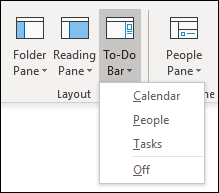
Passen Sie die Aufgabenleiste an
Abschnitte in der Aufgabenleiste werden in der Reihenfolge angezeigt, in der Sie sie hinzugefügt haben. Wenn Sie also den Abschnitt „Kalender", dann den Abschnitt „Aufgaben" und dann den Abschnitt „Personen" hinzugefügt haben, werden sie in dieser Reihenfolge angezeigt. Wenn Sie die Reihenfolge ändern möchten, müssen Sie die verschiedenen Abschnitte schließen und sie in der gewünschten Reihenfolge erneut hinzufügen.
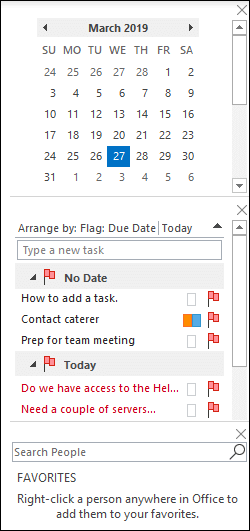
Wenn Sie beispielsweise die Ansicht „Aufgaben", dann die Ansicht „Personen" und dann die Ansicht „Kalender" hinzugefügt haben und den Kalender oben statt unten in der Aufgabenleiste anzeigen möchten, führen Sie die folgenden Schritte aus.
Wählen Sie Ansicht > Aufgabenleiste > Aufgaben, um die Aufgabenansicht auszublenden.
Wählen Sie „ Ansicht " > „Aufgabenleiste" > „ Personen ", um die Ansicht „Personen" auszublenden.
Jetzt sollte nur noch die Kalenderansicht angezeigt werden.
Wählen Sie „ Ansicht " > „Aufgabenleiste" > „Personen", um die Ansicht „Personen" direkt unter der Kalenderansicht zu platzieren.
oder
Wählen Sie Ansicht > Aufgabenleiste > Aufgaben, um die Aufgabenansicht direkt unter der Kalenderansicht zu platzieren.
Passen Sie die Sortierreihenfolge der Aufgaben in der Aufgabenleiste an
Wenn Sie die Sortierreihenfolge von Aufgabenelementen in der Aufgabenleiste anpassen möchten, führen Sie die folgenden Schritte aus.
Klicken Sie oben im Aufgabenbereich der Aufgabenleiste auf Anordnen nach: Markierung: Fälligkeitsdatum und wählen Sie dann Anordnen nach aus, um die Organisation der Aufgaben zu ändern.
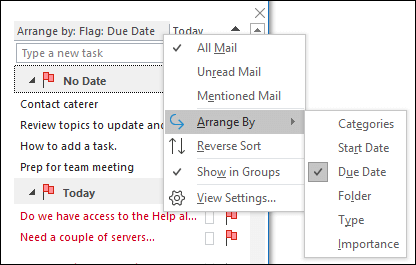
Um Aufgaben in umgekehrter Reihenfolge zu sortieren, wählen Sie den Aufwärts- oder Abwärtspfeil auf der rechten Seite der Aufgabenleiste, um die Sortierreihenfolge umzukehren.
Ändern Sie, welche Kontakte im Bereich „Personen" der Aufgabenleiste angezeigt werden
Alle Kontakte, die Sie zu den Favoriten hinzugefügt haben, werden im Bereich „Personen" der Aufgabenleiste angezeigt.
Um einen Kontakt zu den Favoriten hinzuzufügen, klicken Sie entweder in einer E-Mail-Nachricht oder in Ihrem Kontakteordner mit der rechten Maustaste auf den Namen der Person und wählen Sie Zu Favoriten hinzufügen aus. Diese Person wird jetzt im Abschnitt „Personen" der Aufgabenleiste angezeigt, wenn Sie diesen Abschnitt aktiviert haben.
Um einen Kontakt aus den Favoriten zu entfernen, klicken Sie mit der rechten Maustaste auf den Namen der Person in der Aufgabenleiste und wählen Sie Aus Favoriten entfernen . Diese Person ist immer noch in Ihren Kontakten, wird aber nicht in der Aufgabenleiste angezeigt.
Hinweis: Sie können den Kalenderabschnitt der Aufgabenleiste nicht anpassen.
No comments:
Post a Comment